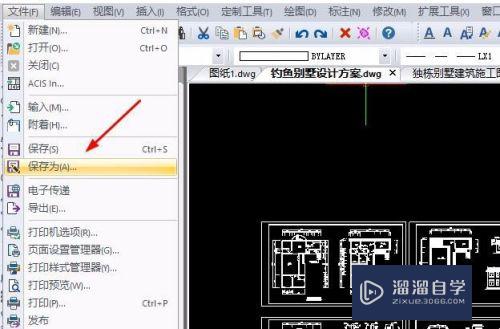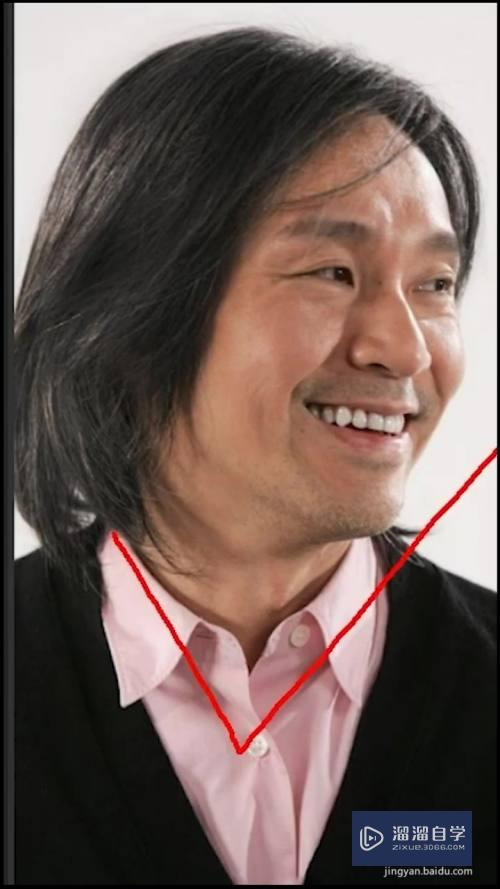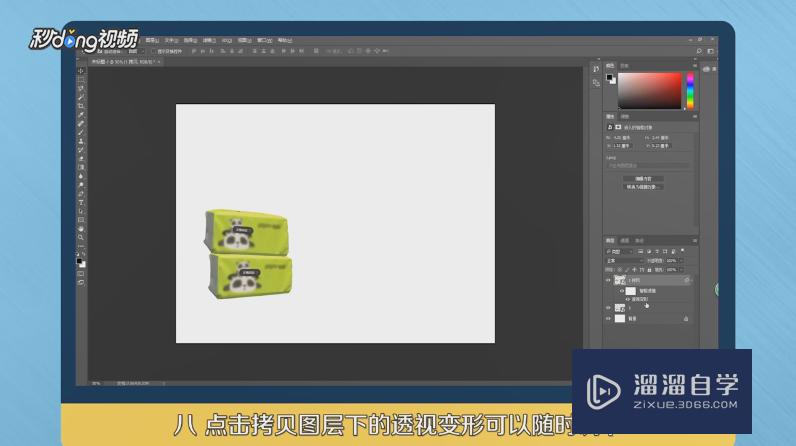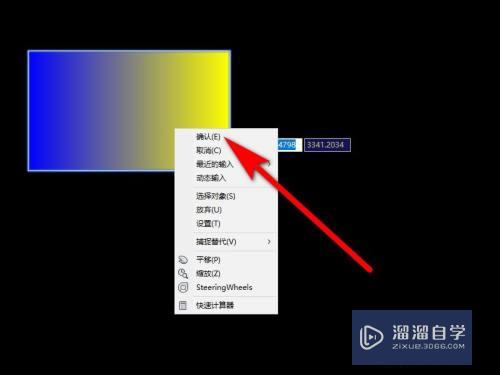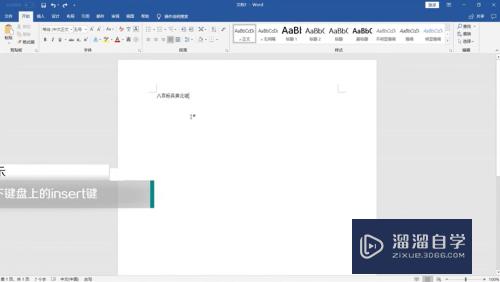3DMax怎么快速切分平面(3dmax怎么快速切分平面图)优质
3DMax是一款受到广泛使用的建模软件。是建模师的首选软件。使用3DMax进行建筑规划时。为了让空间更加合理。我们会用到平分。那么3DMax怎么快速切分平面?具体教程分享如下:
工具/软件
硬件型号:惠普(HP)暗影精灵8
系统版本:Windows7
所需软件:3DMax 2015
方法/步骤
第1步
1。首先打开3dMax软件。在绘图区域中选中需要进行切分的平面。
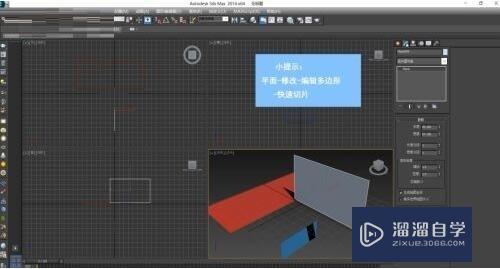
第2步
2。然后在右边命令面板中点击“修改”按钮。在修改器列表中选择“编辑多边形”。
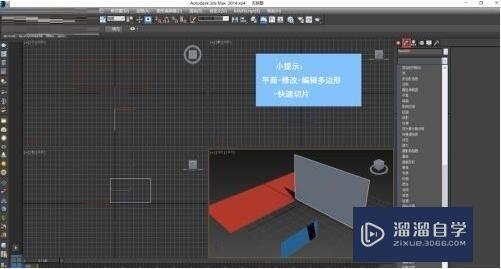
第3步
3。接着在“编辑几何体”下找到并点击“快速切片”。

第4步
4。随后在需要切分的平面上的切分路径上单击鼠标。通过鼠标移动即可选取需要的切分路径。选取好之后单击鼠标即可。
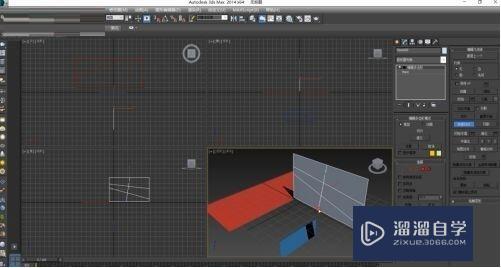
以上关于“3DMax怎么快速切分平面(3dmax怎么快速切分平面图)”的内容小渲今天就介绍到这里。希望这篇文章能够帮助到小伙伴们解决问题。如果觉得教程不详细的话。可以在本站搜索相关的教程学习哦!
更多精选教程文章推荐
以上是由资深渲染大师 小渲 整理编辑的,如果觉得对你有帮助,可以收藏或分享给身边的人
本文标题:3DMax怎么快速切分平面(3dmax怎么快速切分平面图)
本文地址:http://www.hszkedu.com/58185.html ,转载请注明来源:云渲染教程网
友情提示:本站内容均为网友发布,并不代表本站立场,如果本站的信息无意侵犯了您的版权,请联系我们及时处理,分享目的仅供大家学习与参考,不代表云渲染农场的立场!
本文地址:http://www.hszkedu.com/58185.html ,转载请注明来源:云渲染教程网
友情提示:本站内容均为网友发布,并不代表本站立场,如果本站的信息无意侵犯了您的版权,请联系我们及时处理,分享目的仅供大家学习与参考,不代表云渲染农场的立场!